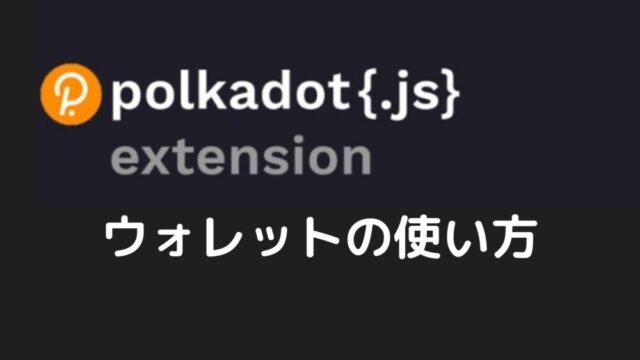MetaMaskとはイーサリアム系のウォレット
- MetaMaskはイーサリアム系の仮想通貨を送受信・保管するためのウォレット。
- MetaMaskはウォレット内で仮想通貨のスワップ(交換)ができる。
- MetaMaskは、NFTゲームやNFTマーケットプレイス、DeFiサービスなどさまざまなプラットフォームで使用することができる。MetaMaskを接続することで、サービス内の取引や決済をMetaMaskに保管している仮想通貨を使っておこなうことができるようになっている。
- 利用料は無料で、PCからはWebブラウザの拡張機能として利用できる。
- 利用できるブラウザはGoogle Chrome、FireFox、Brave、Edge、Operaの5つ。
- スマホアプリも用意されており、iOSとAndroidのどちらからも無料でダウンロードして使用することが可能。
注意点
- イーサリアム以外の互換性のあるブロックチェーンは限られるため利用時は注意
- MetaMaskは、ネット上に接続された状態である「ホットウォレット」で、「コールドウォレット」に比べると、セキュリティ性が低く、ハッキングのリスクが高いので、パスワードや秘密鍵の管理をより徹底する必要がある。
MetaMaskウォレットの作成
MetaMaskウォレットの作成の流れ
- MetaMaskをChromeにインストールする
- パスワードを設定する
- シードフレーズを確認する。
作成手順(画像付き)
1.まずは、MetaMaskの公式サイトにアクセスし、「Download」をクリックします。ここでは、WebブラウザのGoogle Chromeに接続し、ウォレットを作成しています。
2.ダウンロードページに移動したら、Chromeを選択して、「Install MetaMask for Chrom」をクリックし、ダウンロード手続きを進めましょう。

3.Chromeに追加をクリックしてMetaMaskを張機能拡に追加します。


4. 新規ウォレット作成をクリックします。

5.品質向上へのご協力について、「同意します」を選択し進みます。

6.パスワードを設定します。
7.リカバリーフレーズを必ず確認しましょう。(重要)
パスワードを入力したら、ウォレットの保護(リカバリーフレーズ:マスターキー)に関して1分程度の動画を確認します。その後、「次へ」をクリックして、リカバリーフレーズを確認します。
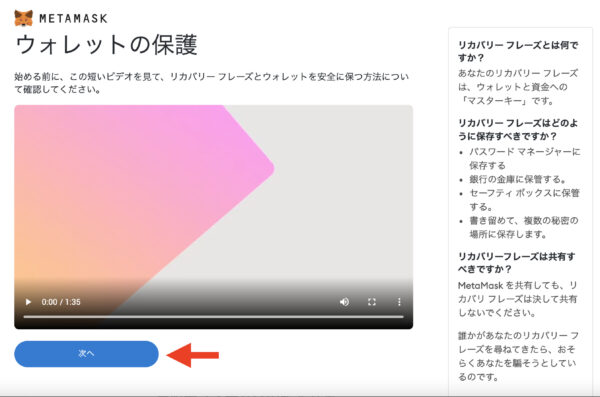

上の画面が出たら、「秘密の言葉を表示するには、ここをクリックします」を選択しましょう。すると、12英単語(もしくは24英単語)が表示され、これが「あなただけのリカバリーフレーズ」になります。紙に書き写し、どんな理由でも他人に教えてはいけません。パスワードや秘密鍵を他人に知られるとMetaMask内の資産を盗まれる可能性が高いため、誰にも知られないように管理してください。
8.リカバリーフレーズをしっかり確認したら、次に進んで完了です。
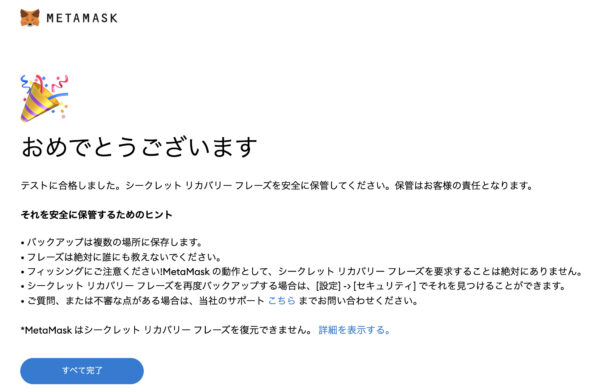
MetaMaskの自分のウォレットアドレスを確認しよう
Google Chromeの右上にあるマークを選択し「MetaMask」をクリックしましょう。
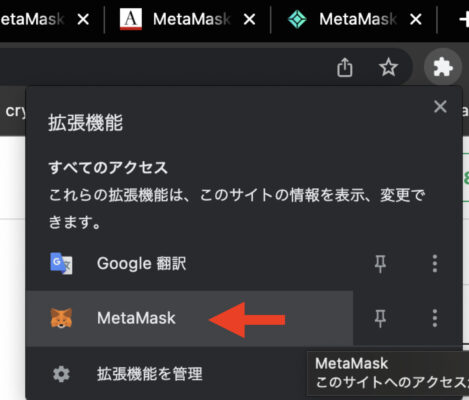
拡張機能としてMetaMaskが立ち上がります。
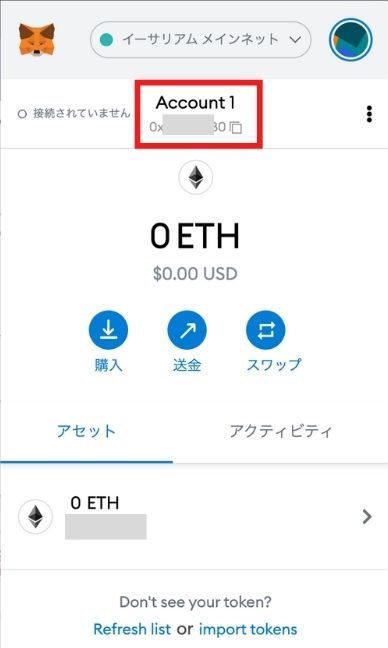 アカウント名の下にウォレットアドレスが表示されています。仮想通貨の送受信は、ここのウォレットアドレスを使います。
アカウント名の下にウォレットアドレスが表示されています。仮想通貨の送受信は、ここのウォレットアドレスを使います。
ウォレットの復元(既存のウォレットをインポートする)方法
新しくウォレットを作成した場合、万が一に備えて、ウォレットを一度削除し、復元できるかどうかを確認すると安心です。MetaMaskの復元は以下の手順で行います。
1.ウォレットを一度Chromeから削除し、再度Chromeに追加から始めます。今回は「既存のウォレットをインポート」をクリックします。

2.リカバリーフレーズの12単語を入力して、「シークレットリカバリーフレーズの確認」をクリックします。
3.新しくパスワードを設定して完成です!ウォレットが復元できることを確認したら安心して使えますね。
アプリ上でウォレットを作成する
iPhoneユーザーの方はApp Store、Androidユーザーの方はGoogle Playにアクセスし、「MetaMask」とキーワード検索して、アプリをダウンロードします。ウォレット作成の基本的な流れはPC版と同様となっています。
- iPhoneユーザー:MetaMask – Blockchain Wallet|App Store
- Androidユーザー:MetaMask – Blockchain Wallet|Google Play
ブラウザ版とスマホアプリ版の同期
最初の設定ではブラウザ版とスマホアプリ版は同期されていません。同期をすれば、PCブラウザ版とスマホアプリ版のウォレットを共通化できるようになります。その場合はPCブラウザ版のリカバリーフレーズを使ってスマホアプリ版でウォレットをインポートしてください。英単語の入力では、各単語の間に半角スペースを入力します。
同様に、スマホアプリ版のリカバリーフレーズを使ってPCブラウザ版でウォレットをインポートしても同様に同期させることが可能です。
最後に、同期させている2つのウォレットのアドレスが同じかどうかを確認してください。
スマホアプリ版でリカバリーフレーズを表示させる方法
1.「セキュリティーとプライバシー」から「秘密のリカバリーフレーズを表示」をタップ
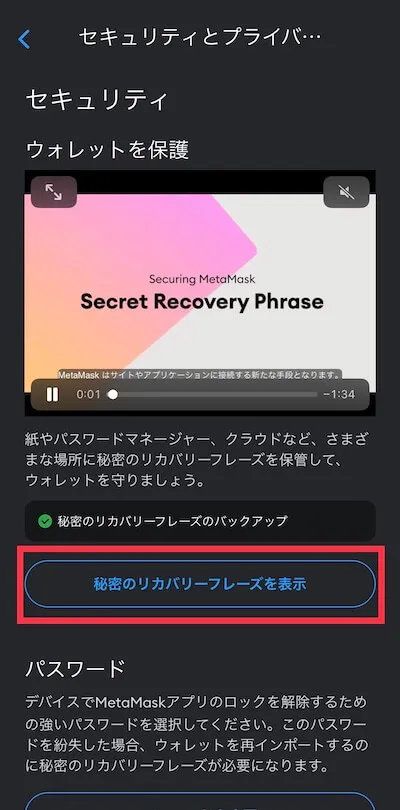
22.パスワードを入力し、シードフレーズ(リカバリーフレーズ)を表示させます。
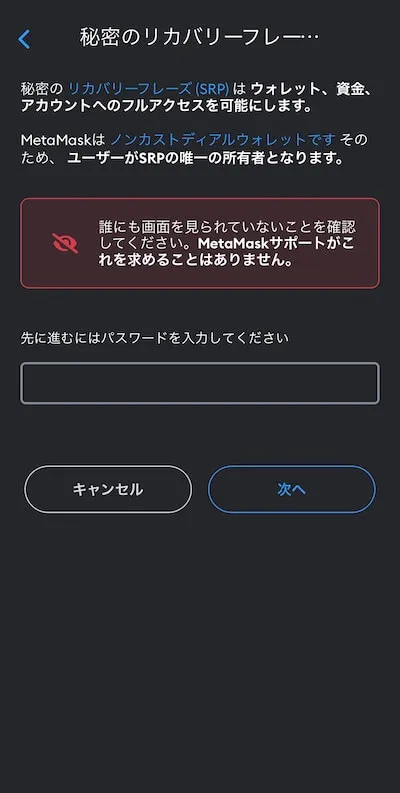
PCブラウザ版でリカバリーフレーズを表示させる方法
1.ウォレット右上からメニューを表示させ、「設定」をクリック。「セキュリティとプライ場シー」に進みます。


2.「シークレットリカバリーフレーズを公開」をクリック。セキュリティの質問に答えます。


3.下記の画面でパスワードを入力して、シークレットフレーズを表示させます。

MetaMask(メタマスク)に関するQ&A
Q:MetaMaskにビットコインの送金はできますか?
MetaMaskはビットコインブロックチェーンに対応していないため、ビットコインの送金はできません。MetaMaskに送金できるのは、イーサリアム系の仮想通貨です。
Q:パスワードを忘れてしまった
パスワードを忘れた場合は、シークレットリカバリーフレーズを使って復元をするしかありません。シークレットリカバリーフレーズも忘れてしまうと残念ながら復元できなくなりますので気をつけましょう。
Q:機種変更をしてログインできなくなってしまった
復元が必要です。
まとめ
この記事では、「MetaMask(メタマスク)」のウォレットを作成する手順を解説しました。
MetaMaskはすべてのブロックチェーンに対応しているわけではありませんが、分散型アプリケーションや、ブロックチェーンゲーム、分散型取引所などと連携でき、イーサリアム系ブロックチェーンを基盤にしたサービスを利用する場合には、ほぼ必須と言えるツールとなっています。ポピュラーで汎用性もある無料のウォレットですので、是非使ってみると良いと思います。